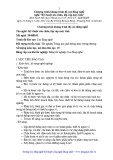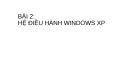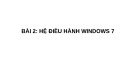Sandra – Xem thông tin phần cứng máy tính
Dùng Sandra để xem thông tin phần cứng và để trả lời cho câu hỏi “Làm sao để
biết hãng sản xuất và đời của mainboard?“.
Website: http://www.sisoftware.net/
Link download: http://sanchoituoitre.vn/download/file/2464/
Sau khi cài đặt Sandra, chạy nó và đi vào module, module thông tin, Mainboard
thông tin, hoặc đơn giản chỉ việc nhấp đúp chuột vào biểu tượng Mainboard thông
tin nay trên màn hình chính của Sandra.
Sandra sẽ cần một phút để thu thập tất cả các thông tin về máy tính của bạn. Trên
màn hình, nó sẽ hiển thị, bạn có thể dễ dàng nhìn thấy nhà sản xuất bo mạch chủ
của bạn và đời bo mạch chủ ngay bên dưới. Hãy xem hình dưới đây, và bạn sẽ
thấy rằng tôi đang sử dụng một bo mạch chủ Gigabyte GA-7VAXP Ultra.
Trên màn hình này bạn có thể cũng có thể tìm thấy một vài thông tin hữu ích khác
về bo mạch chủ của bạn, như bao nhiêu slots bộ nhớ và nó có mục nào được sử
dụng và chipset loại nào. Bạn cũng có thể xem số sê-ri BIOS.